uc电脑园 – 你的电脑系统管家

1、打开需要插入艺术字的Excel文档;
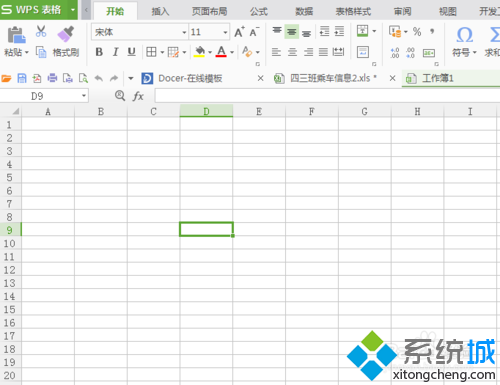
2、在打开的Excel文档上方菜单栏寻找“插入”并单击;
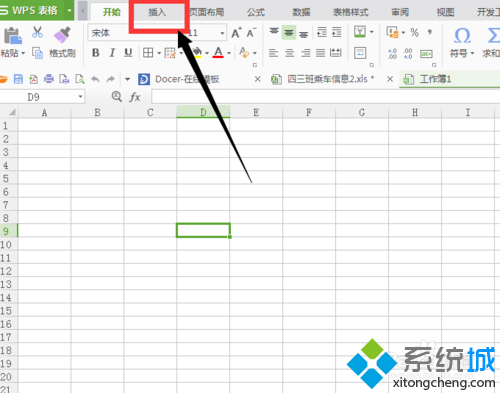
3、单击之后在其子菜单中寻找“艺术字”并单击;
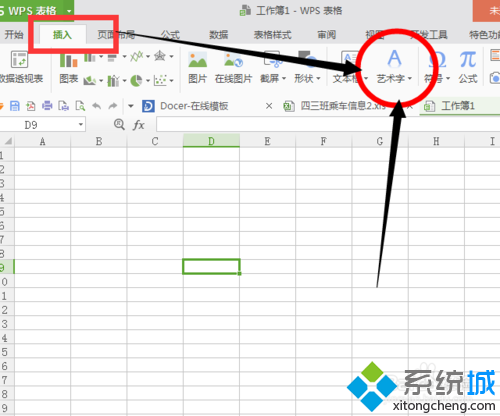
4、单击艺术字之后会出现一个需要选择艺术字体的选项,点击选择;
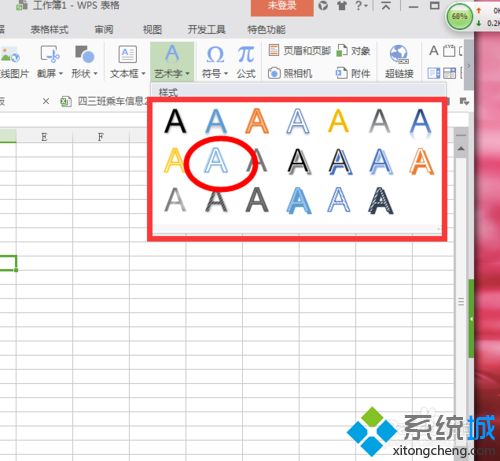
5、点击选择之后会出现一个键入艺术字的方框,然后在方框里输入我们需要插入的内容;
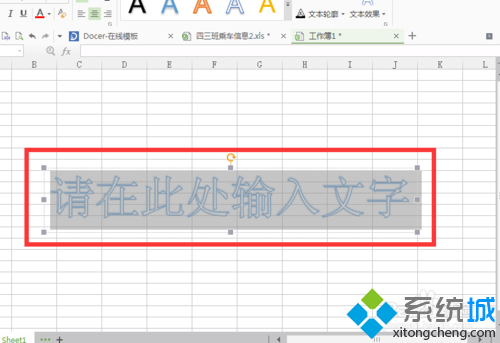
6、鼠标移动到文档其他地方单击即可,还可以是很好的Excel背景呢;

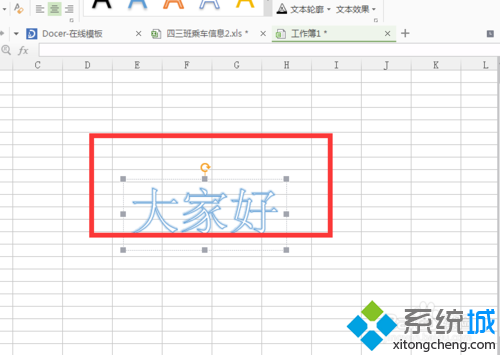
win7系统在Excel中插入艺术字的全部内容分享到这里了,追求个性化字体的用户可以动手尝试下,希望对大家有所帮助!
uc电脑园提供的技术方案或与您产品的实际情况有所差异,您需在完整阅读方案并知晓其提示风险的情况下谨慎操作,避免造成任何损失。

未知的网友